Lielākajai daļai cilvēku iPhone tālrunī esošā kamera ir labākā, kas viņiem jebkad piederējusi. Bet tam nav lielas nozīmes, ja nevarat saglabāt šos skaistos fotoattēlus savā datorā, kā tas ir daudziem lietotājiem, kuri atklāja, ka viņu iPhone DCIM mape ir tukša!
DCIM mape ir vieta, kur jūsu iPhone, iPad vai iPod touch tiek saglabāts Digital Camera ES ESMUvecumu. Kad savienojat to ar datoru, visi fotoattēli no ierīces ir jāatrod mapē DCIM.
Tātad, kā šī DCIM mape var būt tukša, ja jūsu iPhone tālrunī ir simtiem fotoattēlu!? Tas ir tas, ko mēs esam šeit, lai uzzinātu.
Saturs
-
Ātri padomi
- Saistīts:
- Kā datorā atrast savu iPhone DCIM mapi?
-
Kāpēc mana iPhone DCIM mape ir tukša?
- Kāpēc iCloud fotoattēli nozīmē, ka mana iPhone DCIM mape ir tukša?
-
Kā datorā lejupielādēt iCloud fotoattēlus?
- Kā mainīt savus iCloud fotoattēlu iestatījumus, lai pārsūtītu savus fotoattēlus?
- Kā lejupielādēt fotoattēlus tieši no iCloud Photos datorā?
-
Ko darīt, ja iCloud fotoattēli ir izslēgti?
- Uzmanieties no fotoattēlu straumes
- Pārliecinieties, vai jūsu iDevice ļauj datoram tai piekļūt
- Pārbaudiet savu Apple mobilās ierīces USB draiveri
- DCIM saturs var būt paslēpts
- Saistītās ziņas:
Ātri padomi
 Mēs esam apkopojuši šo ziņu, sniedzot dažus īsus padomus, ja jums nav laika izlasīt visu informāciju:
Mēs esam apkopojuši šo ziņu, sniedzot dažus īsus padomus, ja jums nav laika izlasīt visu informāciju:
- Izslēdziet iCloud fotoattēlus vai izvēlieties Lejupielādēt un saglabāt oriģinālus.
- Izslēdziet fotoattēlu straumi visām savām iDevices ierīcēm.
- Atiestatiet atrašanās vietas un konfidencialitātes iestatījumus savā iDevice.
- Pārinstalējiet Apple Mobile Device USB draiveri savā datorā.
- Parādiet slēptos failus datora pārlūkprogrammā File Explorer.
Saistīts:
- Galīgais iCloud fotoattēlu ceļvedis 2019. gadā
- Kā eksportēt fotoattēlus no iPhone uz Windows datoru ar datumu
- Kā skatīt iCloud fotoattēlus iPhone tālrunī
- Ko darīt, ja nevarat pārsūtīt fotoattēlus no iPhone uz datoru
Kā datorā atrast savu iPhone DCIM mapi?
Tiem, kas vēl nezina, veltīsim minūti, lai izskaidrotu, kā savienot iDevice ar datoru un atrast DCIM mapi. Jūtieties brīvi izlaist šo sadaļu ja jūs jau esat iepazinies ar šo procesu.
Kā datorā atvērt DCIM mapi:
- Ieslēdziet un atbloķējiet savu iPhone, iPad vai iPod touch.
- Izmantojiet ierīces komplektācijā iekļauto kabeli, lai savienotu to ar datoru.
- Ja tiek prasīts, pieskarieties Uzticieties šim datoram savā ierīcē.
- Atvērt Failu pārlūks datorā un dodieties uz:
Dators/[iDevice]/Iekšējā atmiņa/DCIM - Tagad jums vajadzētu redzēt mapes ar visiem jūsu fotoattēliem.
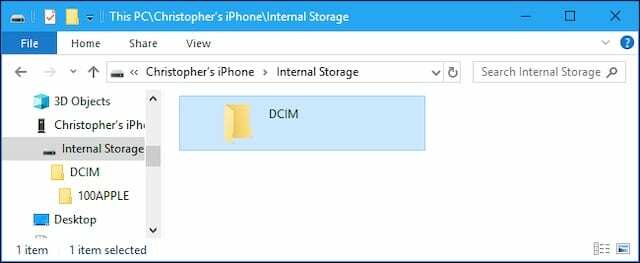
Varat arī importēt fotoattēlus no iDevice uz datoru, izmantojot lietotni Fotoattēli. Kā paskaidrots Windows atbalsta vietnē.
Kāpēc mana iPhone DCIM mape ir tukša?
Jūs neesat vienīgais, kurš savā iPhone tālrunī atrod tukšu DCIM mapi. Tas ir noticis ar vairāk nekā 2000 citiem lietotājiem. Tomēr, pretēji tam, kā šķiet, Apple programmatūrā, iespējams, nav problēmu. Šī ir paredzēta funkcija.

Un es to nesaucu par funkciju ironiski. Tas ir viens, no kā daudzi no mums gūst labumu katru dienu: iCloud Photos.
Kāpēc iCloud fotoattēli nozīmē, ka mana iPhone DCIM mape ir tukša?
iCloud Photos veic divas galvenās funkcijas:
- Tas sinhronizē jūsu fotoattēlus un videoklipus visās jūsu ierīcēs.
- Tas ietaupa jūsu ierīču iekšējo atmiņu, augšupielādējot šos fotoattēlus un videoklipus pakalpojumā iCloud.
Kā jūs, iespējams, uzminējāt, tā ir otrā funkcija, kas iztukšo DCIM mapi jūsu iPhone, iPad vai iPod touch.
Ja iCloud fotoattēli ir ieslēgti, jūsu iDevice saglabā tikai jūsu bibliotēkā esošo fotoattēlu priekšskatījumus. Tas lejupielādē pilnas izšķirtspējas versiju no iCloud ikreiz, kad atverat fotoattēlu, ko parāda balts ielādes aplis apakšējā labajā stūrī.

DCIM mapē tiek glabāti fotoattēli, kurus jūsu iDevice nesen lejupielādēja vai vēl nav augšupielādējis pakalpojumā iCloud. Parasti šī ir neliela fotoattēlu bibliotēkas izlase. Tāpēc, savienojot savu iPhone ar datoru, mape DCIM ir tukša.
Ja esat pārliecināts, ka esat izslēdzis pakalpojumu iCloud Photos, pārejiet uz tālāk esošo problēmu novēršanas sadaļu.
Kā datorā lejupielādēt iCloud fotoattēlus?
Es zinu, es zinu. Tas patiesībā nepalīdz. Protams, tagad mēs zinām, kāpēc jūsu iPhone DCIM mape ir tukša. Bet jūs neesat tuvāk šo fotoattēlu pārsūtīšanai uz datoru.
Mums ir arī daži risinājumi tam:
- Mainiet savus iCloud fotoattēlu iestatījumus.
- Lejupielādējiet fotoattēlus tieši no iCloud Photos.
Kā mainīt savus iCloud fotoattēlu iestatījumus, lai pārsūtītu savus fotoattēlus?
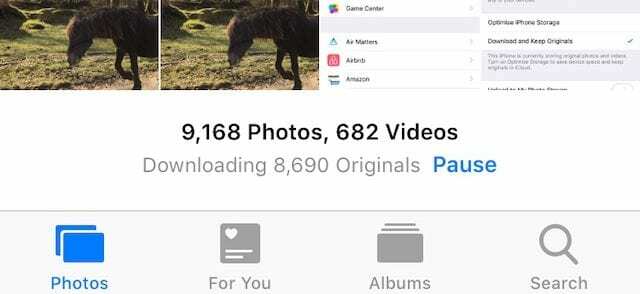
ICloud Photos daļa, kurā visi jūsu fotoattēli un videoklipi tiek glabāti mākonī, nav obligāta. Protams, dažiem no mums tas ir labāk: es nevaru ievietot savu 100 GB fotoattēlu bibliotēku savā 64 GB iPhone ierīcē bez iCloud Photos.
Bet, ja jums ir pietiekami daudz bezmaksas krātuves un vēlaties, lai jūsu fotoattēli tiktu saglabāti jūsu iDevice, jums vienkārši jāmaina iestatījums un jāgaida, līdz tie tiks lejupielādēti. Pēc tam varat tos kopēt no DCIM mapes uz datoru.
Ieslēdziet Lejupielādēt un saglabāt oriģinālus savā iDevice:
- Savā iPhone, iPad vai iPod touch atveriet uz Iestatījumi > Fotoattēli.
- Saskaņā iCloud sadaļu, izvēlieties Lejupielādējiet un saglabājiet oriģinālus.
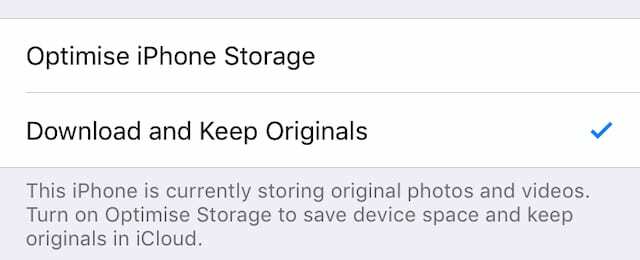
- Jūsu iDevice lejupielādē fotoattēlus ikreiz, kad ir izveidots savienojums ar Wi-Fi.
- Tas var ilgt vairākas dienas atkarībā no interneta ātruma un bibliotēkas lieluma.
- Pārbaudiet lejupielādes norisi, ritinot līdz lietotnes Fotoattēli apakšdaļai.
Tā kā jūsu fotoattēli un videoklipi tiek lejupielādēti, tie aizpilda jūsu iDevice DCIM mapi. Pēc tam varat to savienot ar datoru un pārsūtīt fotoattēlus.
Kā lejupielādēt fotoattēlus tieši no iCloud Photos datorā?
Kāpēc neizgriezt vidējo cilvēku? Ja fotoattēlus glabājat pakalpojumā iCloud, lejupielādējiet tos tieši no mākoņa savā datorā. Nav nepieciešams pārsūtīt, izmantojot iPhone, iPad vai iPod touch!
Lejupielādējiet nelielu fotoattēlu izlasi no iCloud vietnes:
Ja vēlaties uz datoru pārsūtīt tikai fotoattēlu izlasi (mazāk nekā 1000 fotoattēlu vienlaikus), varat to izdarīt tieši no iCloud vietnes.
- Pierakstieties iCloud vietnē, izmantojot savu Apple ID informāciju.
- Iet uz Fotogrāfijas.
- Noklikšķiniet uz fotoattēla, lai to atlasītu, vai turiet maiņa lai atlasītu vairākus fotoattēlus.
- Noklikšķiniet uz Lejupielādēt ikona loga augšējā labajā stūrī.
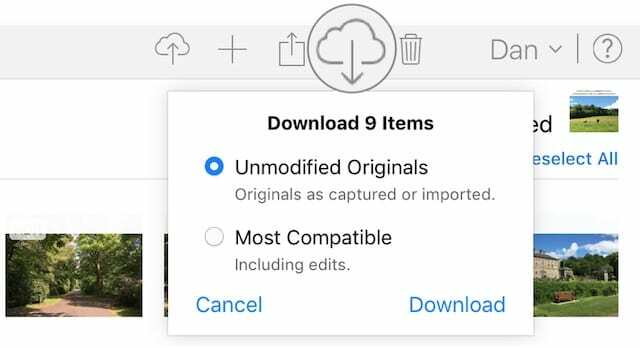
Lejupielādējiet visus savus fotoattēlus, izmantojot iCloud operētājsistēmai Windows:
Vienkāršākais veids, kā lejupielādēt visu fotoattēlu bibliotēku, ir izmantot iCloud operētājsistēmai Windows.
-
Lejupielādējiet, instalējiet un savā datorā atveriet iCloud operētājsistēmai Windows.
- Pierakstieties pakalpojumā iCloud, izmantojot savu Apple ID informāciju.
- Blakus Fotogrāfijas, klikšķis Iespējas… un ieslēdziet iCloud fotoattēli.
- Zem Lejupielādējiet jaunus fotoattēlus un videoklipus datorā, klikšķis Mainīt…
- Izvēlieties, kur saglabāt lejupielādētos fotoattēlus un videoklipus.
- Atveriet a Failu pārlūks logs.
- Sadaļā Izlase noklikšķiniet uz iCloud fotoattēli no sānjoslas.
- Loga augšējā kreisajā stūrī izvēlieties Lejupielādējiet fotoattēlus un videoklipus.
- Izvēlieties Visi un noklikšķiniet Lejupielādēt.
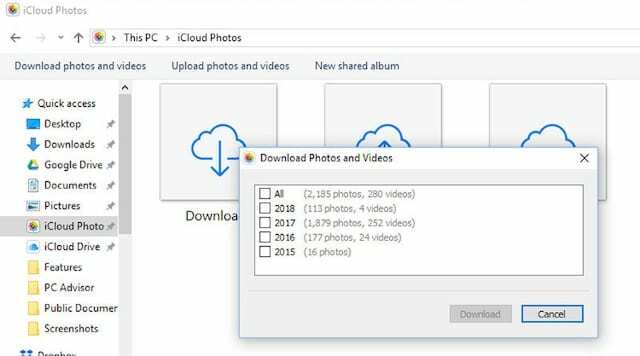
Ko darīt, ja iCloud fotoattēli ir izslēgti?
Dažiem no jums var šķist, ka jūsu iPhone DCIM mape paliek tukša pat tad, kad izslēdzat iCloud Photos. Tas var likties kā rindas beigas, taču mēs vēl neesam beigušies ar trikiem.
Izmēģiniet tālāk sniegtos problēmu novēršanas ieteikumus un komentāros paziņojiet mums, kurš no tiem ir piemērots jums.
Uzmanieties no fotoattēlu straumes
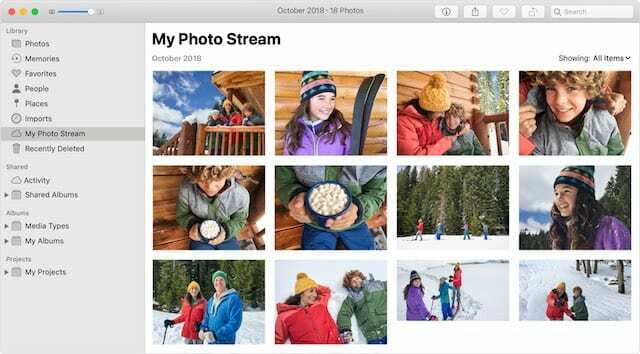
Pat ja izslēdzāt iCloud fotoattēlus, fotoattēlu straume jūs joprojām var apmānīt. Šī iCloud funkcija ļauj skatīt jaunākos fotoattēlus no visām jūsu iDevices lietotnē Fotoattēli neatkarīgi no tā, kur tie faktiski ir saglabāti.
Tas nozīmē, ka, ja ir ieslēgta fotoattēlu straume, daži fotoattēli, kurus skatāt savā iPad, patiesībā var būt jūsu iPhone tālrunī. Vai arī otrādi. Jums ir jānoskaidro, kurā ierīcē ir jūsu fotoattēli, un šī ierīce jāsavieno ar datoru.
Vienkāršākais veids, kā noskaidrot, kur fotoattēli tiek glabāti, ir izslēgt fotoattēlu straumi visās savās ierīcēs.
Izslēdziet fotoattēlu straumi savās iDevices:
- Savā iPhone, iPad vai iPod touch atveriet uz Iestatījumi > Fotoattēli.
- Izslēgt Augšupielādējiet manā fotoattēlu straumē.
- Tas neizdzēš nevienu fotoattēlu, taču tagad fotoattēlu var skatīt tikai tajā iDevice, kurā tas tika uzņemts.
Pārliecinieties, vai jūsu iDevice ļauj datoram tai piekļūt
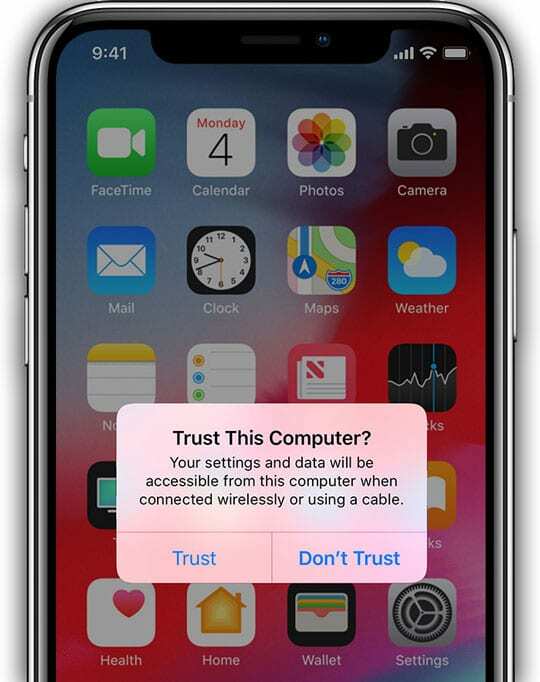
Iespējams, jūsu datoram nav atļaujas skatīt DCIM mapi jūsu iPhone tālrunī, tāpēc tā šķiet tukša. Varat atiestatīt šo drošības preferenci, izmantojot opciju Atiestatīt atrašanās vietu un konfidencialitāti savos iDevice iestatījumos.
Pēc atrašanās vietas un konfidencialitātes iestatījumu atiestatīšanas savienojiet iDevice ar datoru un pieskarieties Uzticieties šim datoram kad tiek prasīts.
Atiestatiet atrašanās vietas un konfidencialitātes iestatījumus savās iDevices:
- Savā iPhone, iPad vai iPod touch atveriet uz Iestatījumi > Vispārīgi > Atiestatīt.
- Krāns Atiestatīt atrašanās vietu un konfidencialitāti.
- Ja tiek prasīts, ievadiet savu piekļuves kodu.
- Apstipriniet, ka vēlaties Atiestatīt iestatījumus.
Pārbaudiet savu Apple mobilās ierīces USB draiveri
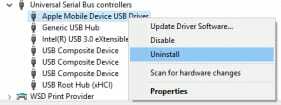
Lai gan jums nav nepieciešama iTunes, lai pārsūtītu fotoattēlus uz datoru, jums ir nepieciešamas nelielas programmatūras daļas, kas nāk ar to. Tie ietver Apple Mobile Device USB draiveri, kas iemāca jūsu datoram runāt ar Apple ierīcēm.
Pārliecinieties, vai datorā darbojas jaunākā iTunes versija. Pēc tam veiciet tālāk norādītās darbības, lai atkārtoti instalētu Apple Mobile Device USB draiveri.
Pārinstalējiet Apple Mobile Device USB draiveri savā datorā:
- Savienojiet savu iDevice ar datoru, aizveriet iTunes, ja tas tiek atvērts.
- Ar peles labo pogu noklikšķiniet uz Sākt pogu un atveriet Ierīču pārvaldnieks.
- Atrodiet savu iDevice sadaļā Portatīvās ierīces.
- Ar peles labo pogu noklikšķiniet uz savas iDevice un izvēlieties Atinstalējiet ierīci.
- Atzīmējiet izvēles rūtiņu Dzēsiet šīs ierīces draivera programmatūru.
- Klikšķis labi, atvienojiet ierīci un restartējiet datoru.
- Kad atkal pievienojat iDevice, draiveris tiek atkārtoti instalēts.
DCIM saturs var būt paslēpts
Nejautājiet man, kā. Nejautājiet man, kāpēc. Vienkārši ziniet, ka daži lietotāji atklāja, ka fotoattēli savā iDevice ir paslēpti no datora. Tāpēc viņu iPhone tālrunī DCIM mape tika rādīta kā tukša.
Lai cik tas ir noslēpumaini, to ir viegli atrisināt, izmantojot Windows failu pārlūkprogrammas opcijas.
Rādīt slēptos vienumus programmā File Explorer:
- Datorā atveriet File Explorer.
- Iet uz Skatīt > Rādīt/slēpt.
- Pārbaudiet Slēptie priekšmeti kaste.
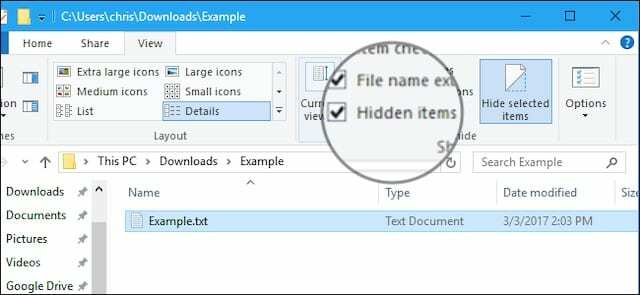
Vai jūsu iPhone DCIM mape joprojām ir tukša? Jūs joprojām varat pārsūtīt fotoattēlus uz datoru, izmantojot lietotni Fotoattēli. Vai arī, ja tas nedarbojas, apskatiet mūsu plašo problēmu novēršanas rokasgrāmatu fotoattēlu pārsūtīšanai.
Un, kā vienmēr, komentāros pastāstiet mums, kā jums veicas!

Dens raksta pamācības un problēmu novēršanas rokasgrāmatas, lai palīdzētu cilvēkiem maksimāli izmantot savas tehnoloģijas. Pirms kļūšanas par rakstnieku viņš ieguva bakalaura grādu skaņas tehnoloģijā, uzraudzīja remontdarbus Apple Store un pat mācīja angļu valodu Ķīnā.